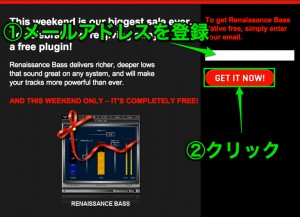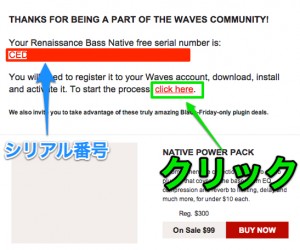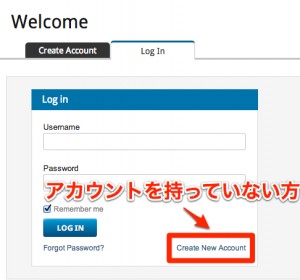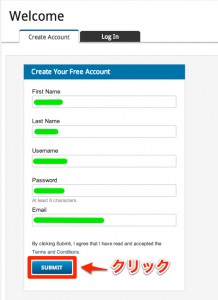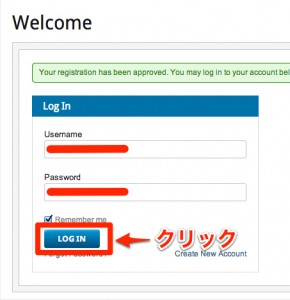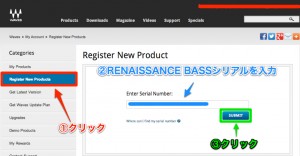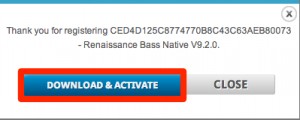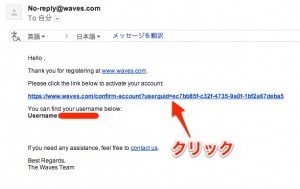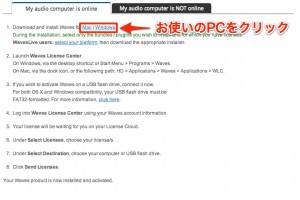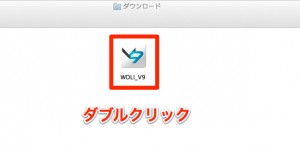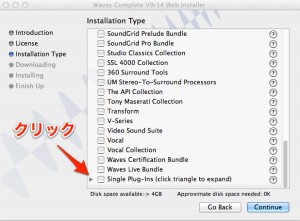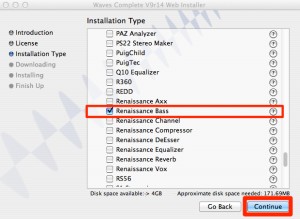Balck Friday / Waves RENAISSANCE BASSの登録方法
WAVES RENAISSANCE BASS
Waves RENAISSANCE BASSの登録方法
まずは下記URLへアクセスし、メールアドレスの登録を行います。
URL : http://www.waves.com/lpn/black-friday/free-plugin-pre-signup
シリアル番号が届きます。【click here】をクリックすると
このような画面が立ち上がります。ここでは、新規の方を対象としますので、
【Create New Account】をクリックします。
必要事項を入力します。【Username】,【Password】は控えておきましょう。
先程の【Username】,【Password】を入力して【LOG IN】をクリックします。
【Register New Products】を選択して、
メールで届いていたシリアル番号を入力後【SUBMIT】をクリックします。
【DOWNLOAD & ACTIVATE】をクリックします。
再度、メールに届いたリンクをクリックします。
お使いのPCに合わせて選択します。
その後【WOLI_V9】をダブルクリックします。
Continueしていくと、【RENAISSANCE BASS】は何処にあるかと言いますと、
【Single Plug-Ins】にあります。こちらをクリックします。
【Renaissance Bass】にチェックを付けて、Continueをクリックします。
後は、下記動画と同じですので、ご参照下さい。
Mac OS 10.9の方は、インストールがうまくいかないというトラブルがあります。
以下URLの記事をご参照ください。
URL : https://sleepfreaks-dtm.com/wordpress/equipments-trouble/mac-10-9-waves/
64bit 対応のWavesのライセンス購入から管理方法
Wavesのバージョンアップが行われ、とうとう64bitへ対応しました。
この動画では新規購入から登録、ライセンス管理までを解説しています。
- CATEGORY:
- DTMトラブルシューティング